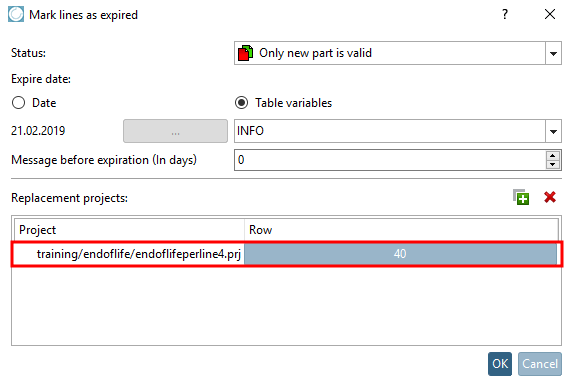Nach Vorgabe des Katalogherstellers kann das Ablaufdatum von Projekten gesetzt werden.
Das Ablaufdatum kann für ganze Projekte einheitlich gesetzt werden, aber auch unterschiedlich für einzelne Zeilen. Informationen zum Setzen der Information für ganze Projekte finden Sie unter Abschnitt 5.9.2.12, „Menüpunkt: Ablaufdatum (End of Life) “.
Im vorliegenden Abschnitt finden Sie Informationen zum manuellen zeilenweisen Setzen eines Ablaufdatums. Informationen zum automatisierten zeilenweisen Setzen eines Auslaufdatums (EndOfLife) finden Sie unter Abschnitt 5.8.2.1.16.19, „ Zeilenweise EndOfLife setzen “.
Die Anzeige des Ablaufdatums erfolgt dann in PARTdataManager in der Teileansicht [Part view]. Es wird ein entsprechendes Icon am Zeilenanfang angezeigt. Bei Mouseover erscheint ein Tooltip mit den benötigen Informationen. Bei Bedarf kann auch ein Ersatzprojekt angezeigt werden.
Im Folgenden sind die Vorgehensweise und die einzelnen Einstellungsoptionen beschrieben:
Markieren Sie unter Projektauswahl [Project selection] die gewünschte tab-Datei (tac geht nicht und muss gegebenenfalls vorübergehend umbenannt werden) und klicken Sie rechts in der Tabelle am Zeilenanfang auf den Kontextmenübefehl Zeilen als ausgelaufen markieren... [Mark lines as expired...].
-> Das Dialogfenster Zeilen als ausgelaufen markieren [Mark lines as expired] wird geöffnet.
Es bestehen nun folgende Einstellungsoptionen:
Ablaufdatum [Expiration date]: Das Ablaufdatum [Expiration date] kann entweder fix gesetzt werden (Datum [Date]) oder über einen Variablenwert gesteuert werden (Tabellenvariable [Table variables]).
Wenn Sie Datum [Date] wählen, klicken Sie auf und treffen Sie im Dialogfenster die Datumsauswahl [Date selection].
Wenn Sie Tabellenvariable [Table variables] wählen, bestimmen Sie im Listenfeld die gewünschte Variable, wo die Ablaufdaten hinterlegt sind. (Die Spalte kann optional in PARTdataManager angezeigt werden.)
Hinweis vor Ablauf (In Tagen) [Message before expiration (In days)]: Anzahl der Tage bevor die Auszeichnungen (Icon, Tooltip) angezeigt werden.
Ersatzprojekte [Replacement projects]: Wenn Sie ein oder mehrere Ersatzprojekte bestimmen möchten, klicken Sie auf
 .
.-> Ein Explorerfenster öffnet sich.
Bestimmen Sie das Ersatzprojekt und klicken Sie auf .
-> Das Dialogfenster Tabellenzeile auswählen [Select table line] wird geöffnet.
Bestimmen Sie die gewünschte Zeile und bestätigen Sie mit .
-> Das Ersatzprojekt wird im Dialogbereich Ersatzprojekte [Replacement projects] angezeigt.


![PARTdataManager Teileansicht [Part view]](https://webapi.partcommunity.com/service/help/latest/pages/de/ecatalogsolutions/doc/resources/img/img_5dfc101a8dff411b954c1111d080dd10.png)
![PARTproject - Zeilen als ausgelaufen markieren... [Mark lines as expired...]](https://webapi.partcommunity.com/service/help/latest/pages/de/ecatalogsolutions/doc/resources/img/img_78bf1abc6bae4434870dfddb3e228882.png)
![Dialogfenster "Zeilen als ausgelaufen markieren [Mark lines as expired]"](https://webapi.partcommunity.com/service/help/latest/pages/de/ecatalogsolutions/doc/resources/img/img_6b8ad40ddbb84cb5884a8f0453401d02.png)




![Dialogfenster "Tabellenzeile auswählen [Select table line]"](https://webapi.partcommunity.com/service/help/latest/pages/de/ecatalogsolutions/doc/resources/img/img_4ce8a8e65eb34fdfbf117941d293c4c8.png)